Visão geral
Rust é uma linguagem de programação de sistemas moderna focada em desempenho e segurança, principalmente segurança de memória. O Rust é cada vez mais importante no ecossistema Android como uma alternativa mais segura ao C/C++ para desenvolver componentes críticos do sistema, oferecendo mais segurança e estabilidade.
Esta página orienta você na configuração do Android Studio for Platform (ASfP) para oferecer suporte ao desenvolvimento em Rust nos seus projetos do Android Open Source Project (AOSP).
Pré-requisitos
- ASfP instalado:verifique se o ASfP está instalado e em execução.
- Finalização de compra da plataforma:você precisa de uma finalização de compra da plataforma AOSP funcionando na sua máquina.
Como ativar o suporte ao Rust
Confira o processo detalhado para ativar o suporte ao Rust no seu projeto ASfP:
Ativar o Rust
- Ao criar um novo projeto no assistente de configuração, basta marcar a caixa do Rust:
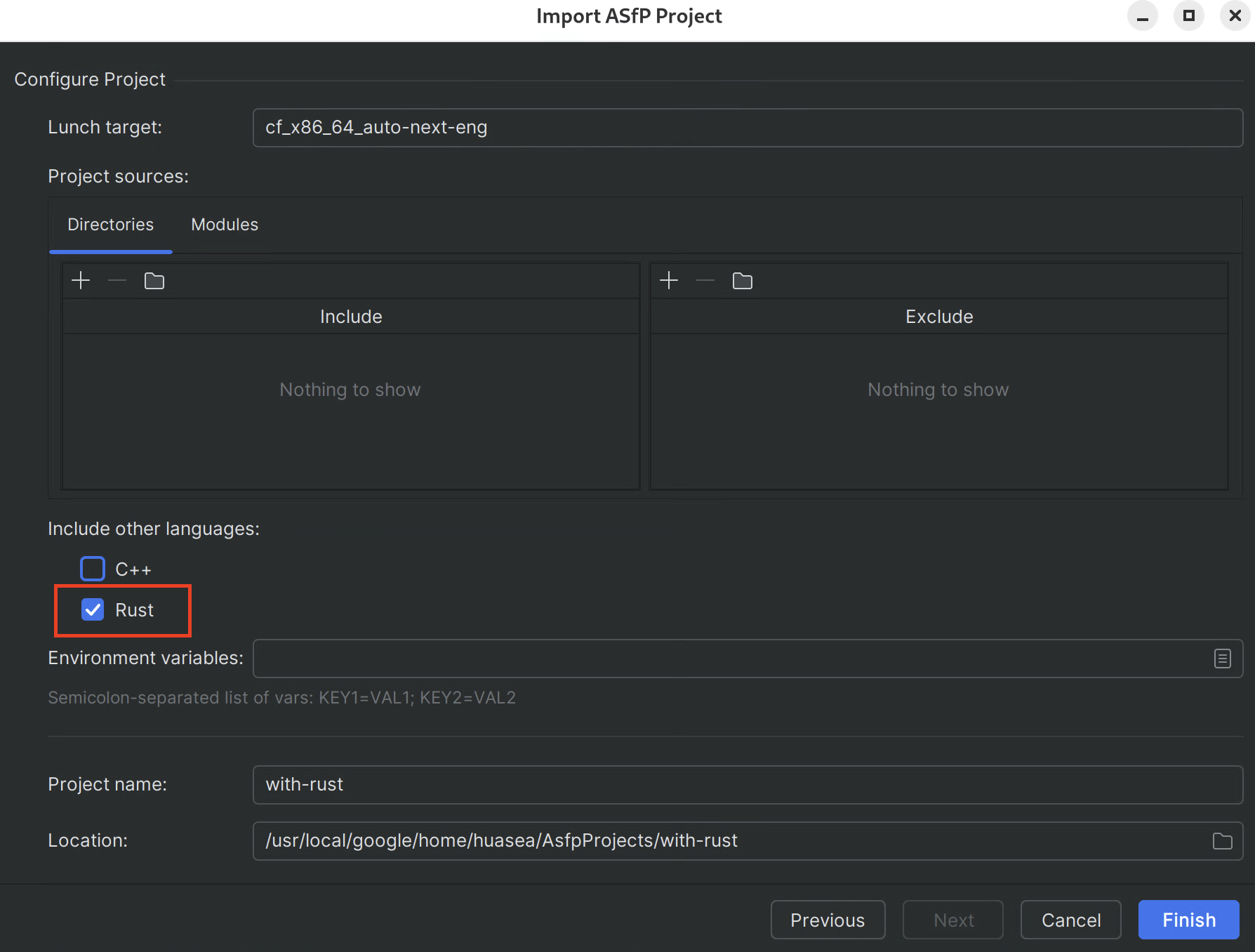
Caixa de seleção "Rust" no assistente de configuração de novo projeto. - Para projetos atuais, navegue até a configuração
.asfp-projecte adicionerustaother_languages:
other_languages: - cpp - rust ``` <figure> <img src="/studio/platform/images/1-modify_asfp_project_languages.png" alt="Modifying the .asfp-project file to add rust to other_languages" class="screenshot"> <figcaption>Adding Rust support in the <code>.asfp-project</code> file.</figcaption> </figure>
Sincronize seu projeto:
- Depois de realizar as etapas anteriores, acione uma sincronização de projeto para garantir que todas as mudanças sejam aplicadas e que o ambiente de desenvolvimento integrado reconheça o projeto Rust: acesse Arquivo > Sincronizar projeto.
Como verificar o sucesso
Depois de concluir essas etapas:
Você vai ver
rust-project.jsonna visualização do projeto (em source iml). Esse arquivo é gerado pelo Soong durante a análise e vinculado por um link simbólico à raiz do repositório, o que é necessário para que o LSP forneça serviços de linguagem. NÃO edite esse arquivo diretamente. Em vez disso, faça uma nova sincronização para que o Soong cuide disso.Verifique se
rustestá presente emother_languagesna configuração.asfp-project.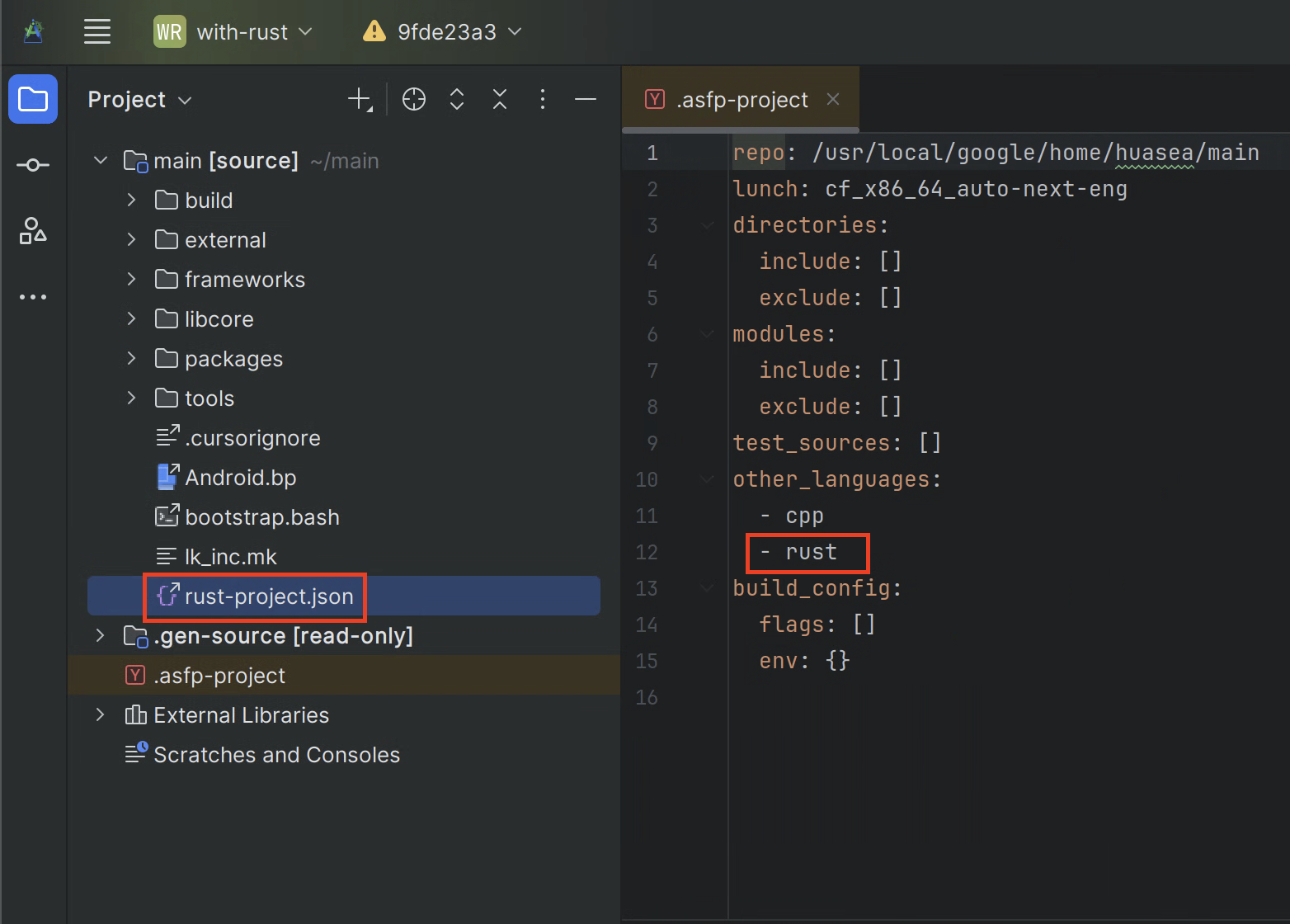
Verifique se o rust-project.jsonfoi gerado.Os recursos específicos do Rust (descritos e mostrados abaixo) vão estar ativados no seu ambiente de desenvolvimento integrado.
Principais recursos do ambiente de desenvolvimento integrado do Rust
Preenchimento de código:receba sugestões inteligentes para código Rust, incluindo itens de outros módulos.
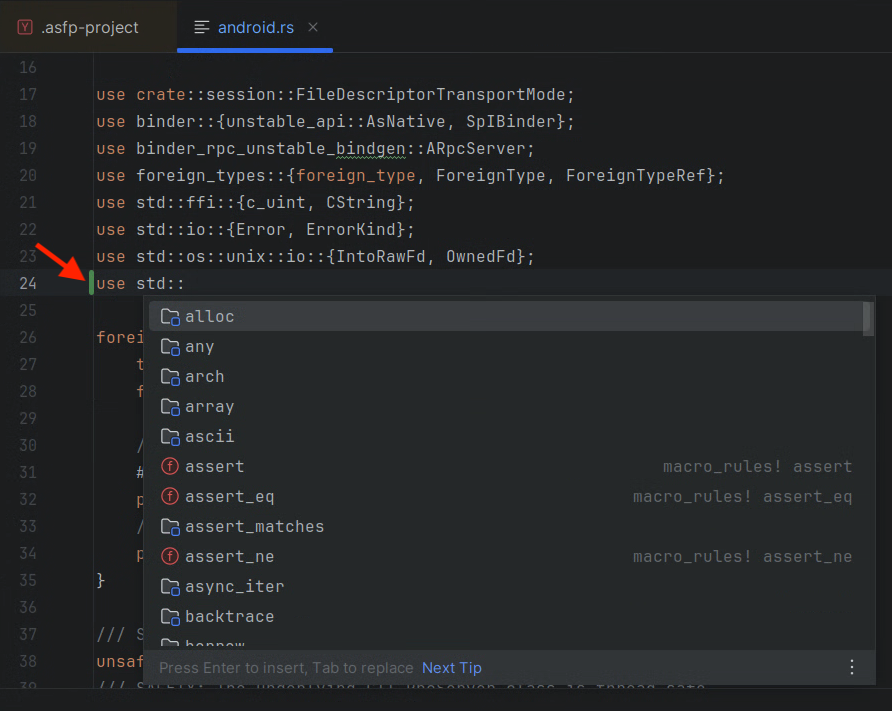
Preenchimento de código sugerindo itens de um módulo Rust diferente. Navegação:acesse rapidamente as definições e encontre usos de símbolos do Rust em todo o projeto.
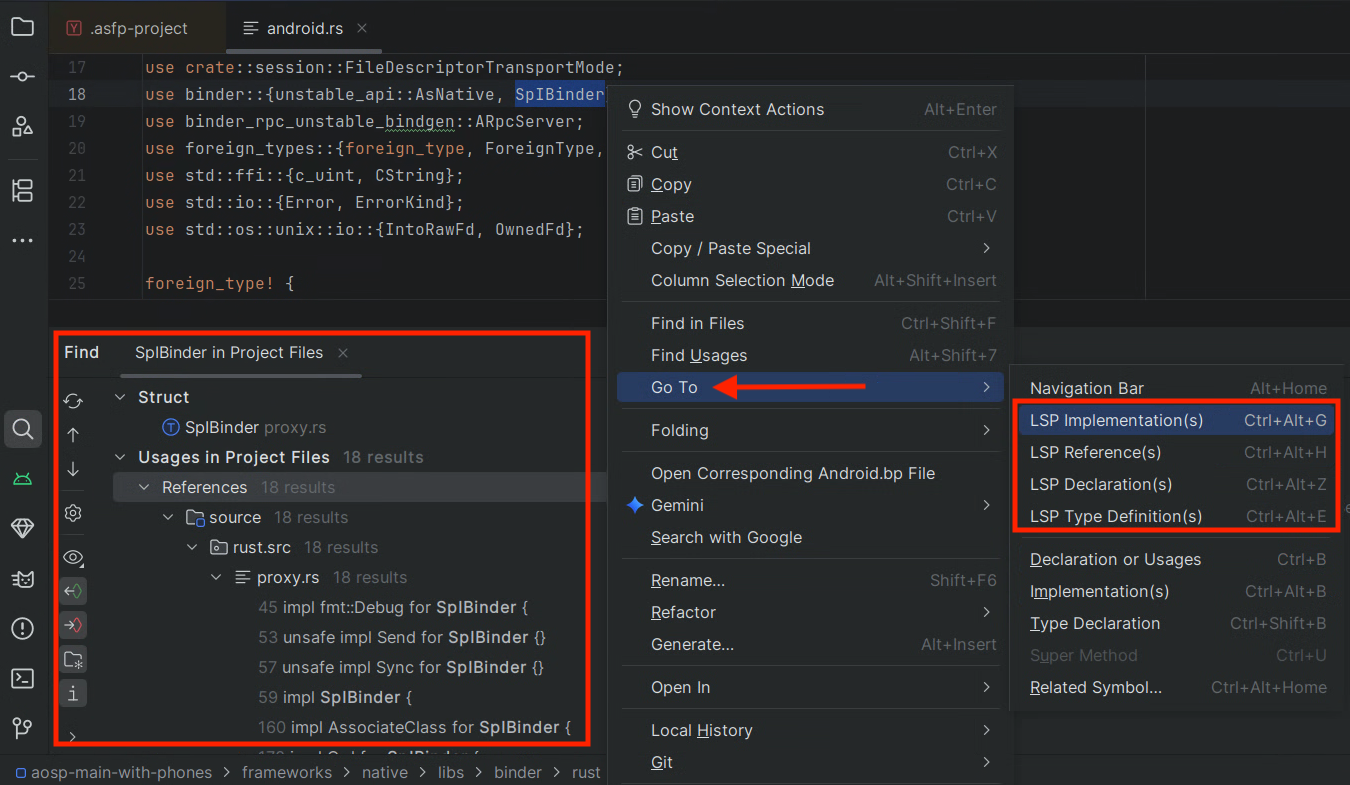
Navegar até a definição de um símbolo do Rust. 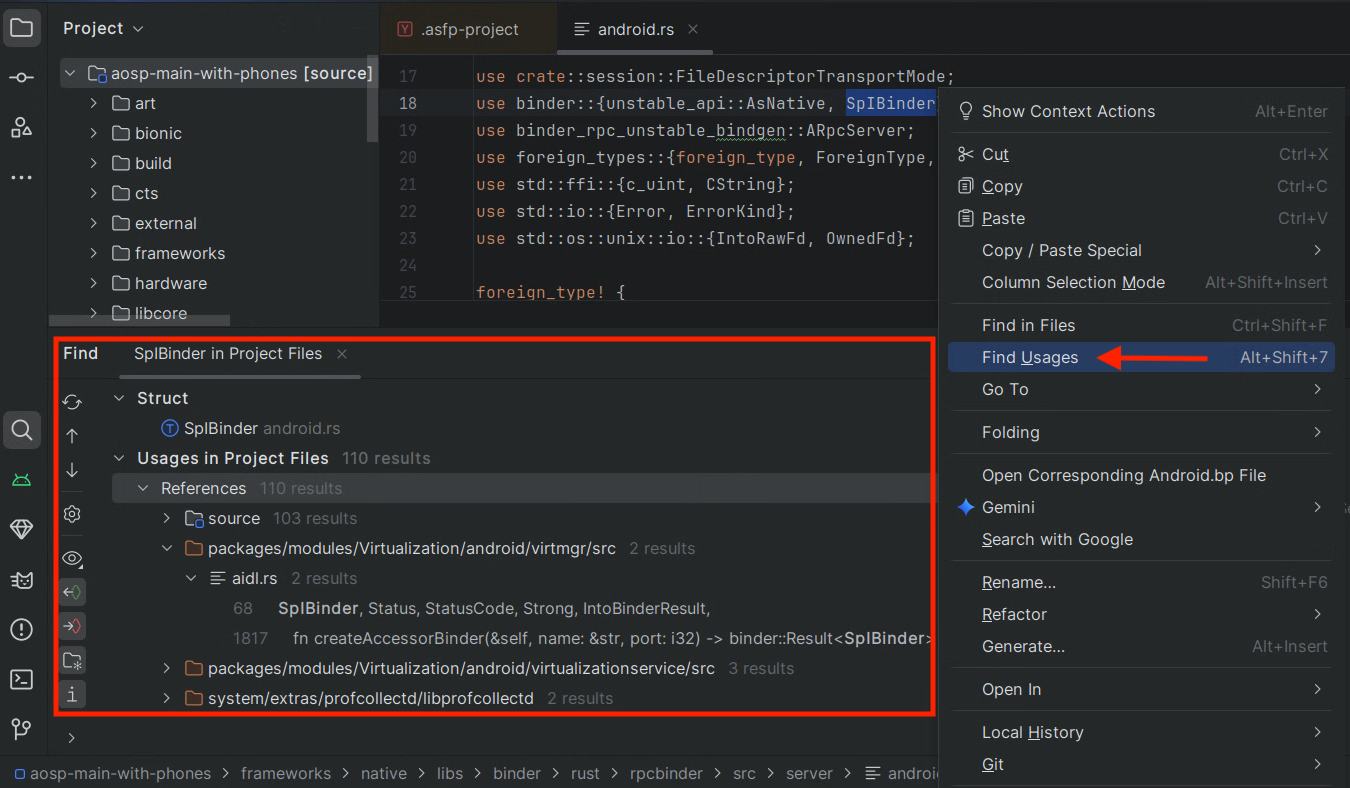
Encontrar todos os usos de um símbolo Rust. Dicas:passe o cursor sobre os símbolos para ver informações e documentação sobre o tipo.
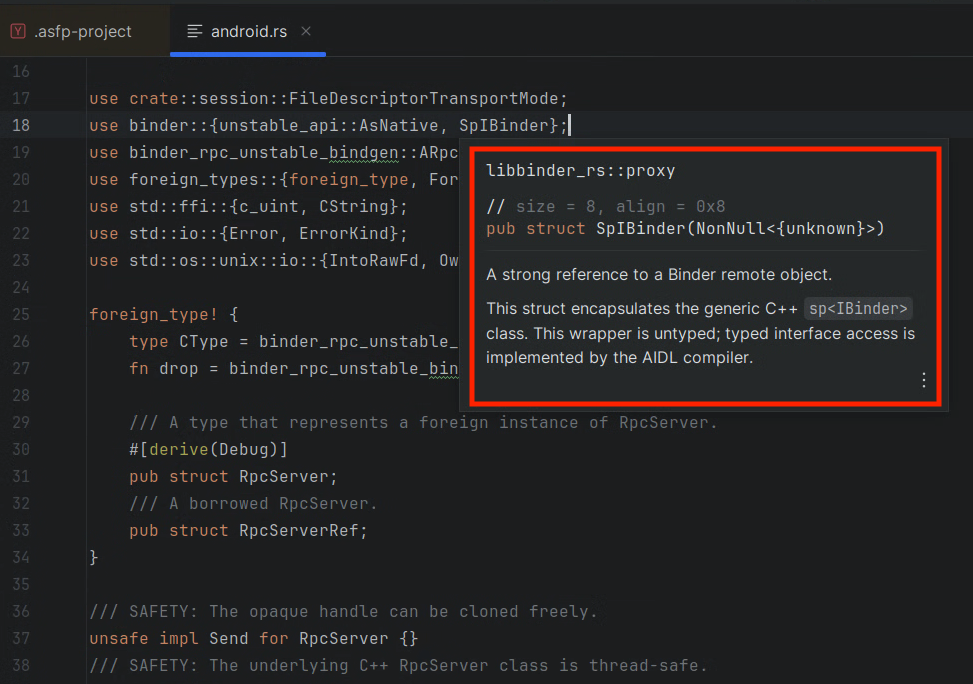
Dica de ferramenta mostrando informações de tipo para um símbolo Rust de outro módulo. Dicas de encarte:veja informações de tipo e outras dicas contextuais diretamente no editor.
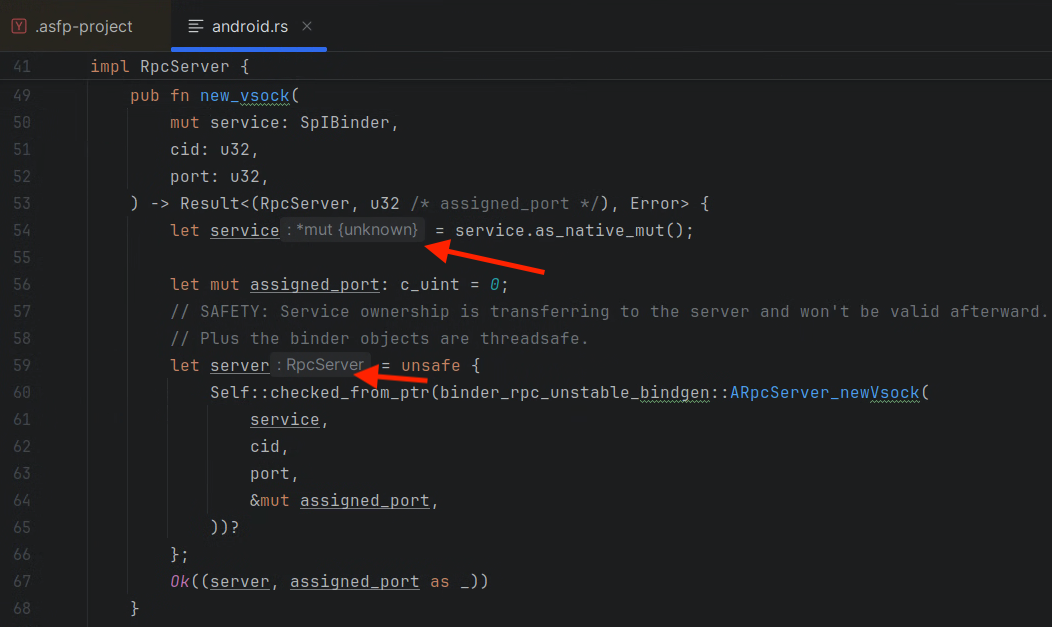
Dicas de encarte mostrando informações de tipo no código. Estrutura:navegue pela estrutura dos seus arquivos Rust usando a janela de ferramentas Estrutura (View > Tool Windows > Structure).
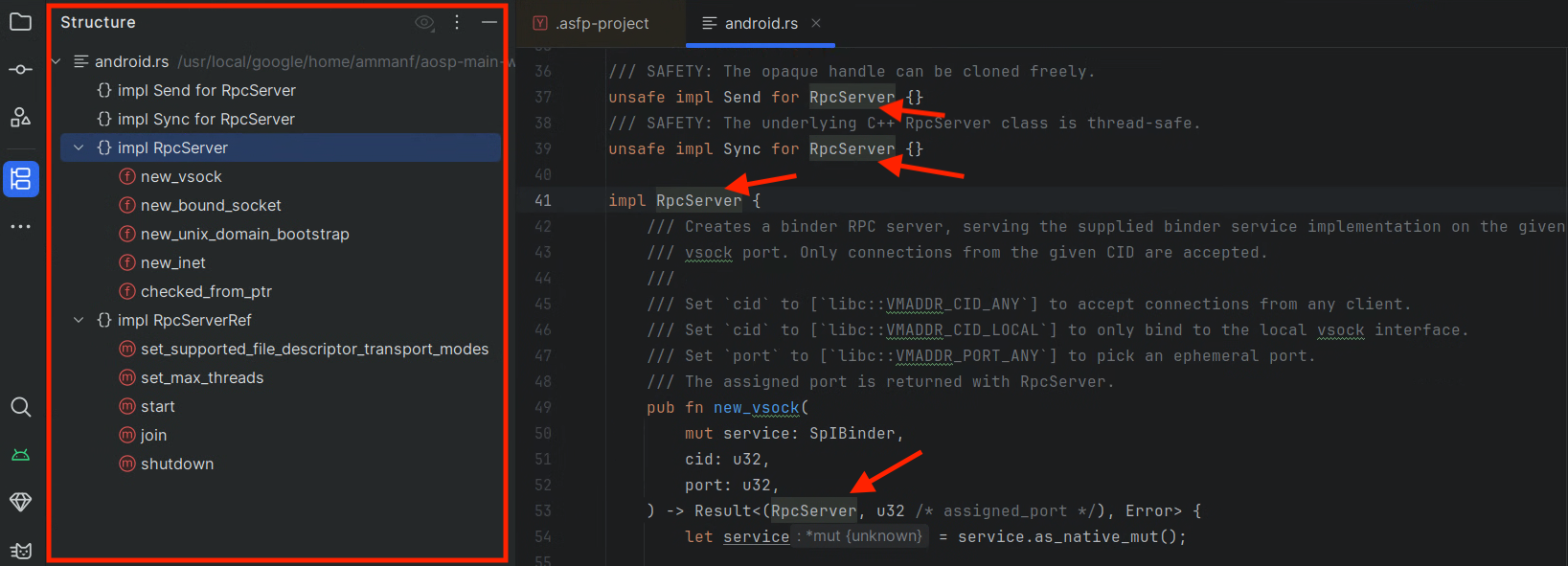
A janela de ferramentas de estrutura mostrando o contorno de um arquivo Rust. Refatoração:renomeie símbolos com segurança e atualize todos os usos.
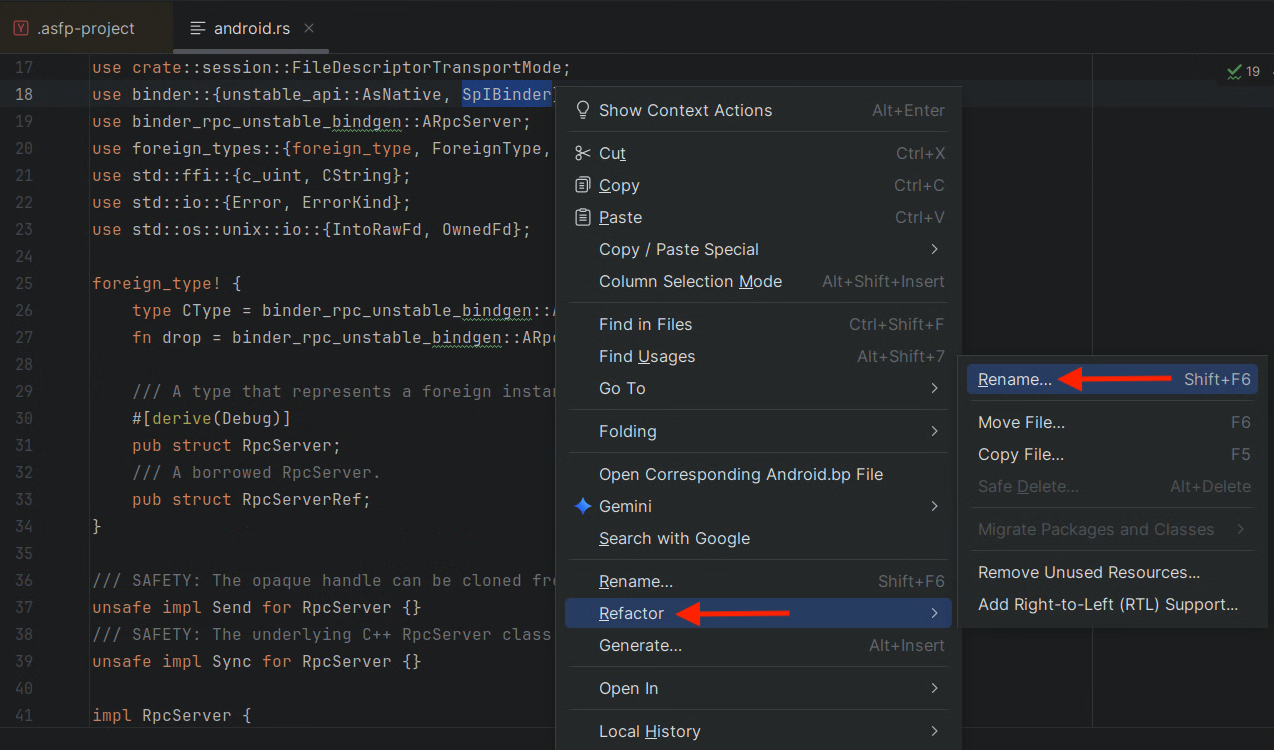
Renomear um símbolo do Rust e atualizar todas as referências dele. Análise em tempo real:receba feedback instantâneo sobre erros e avisos no seu código Rust.
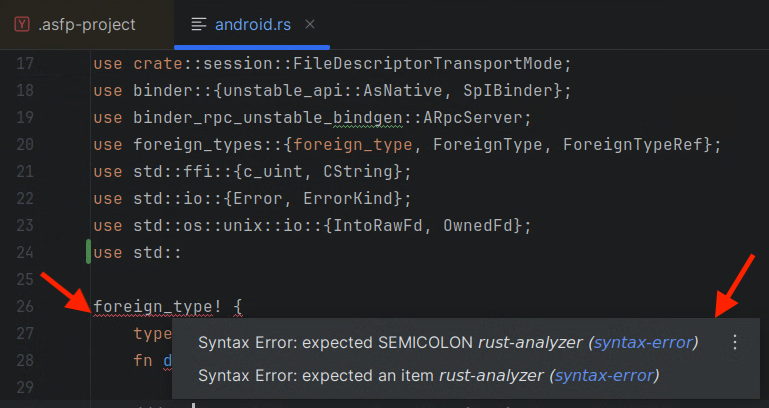
IDE mostrando erros e avisos em tempo real no código Rust.

